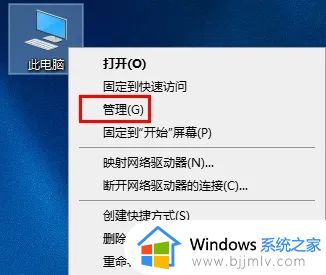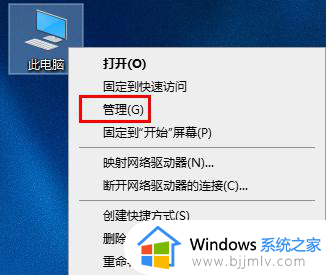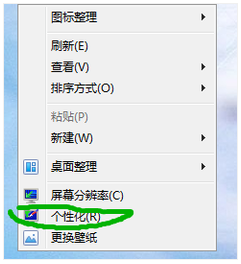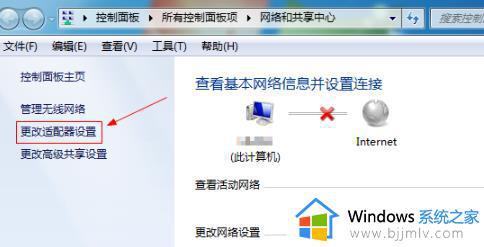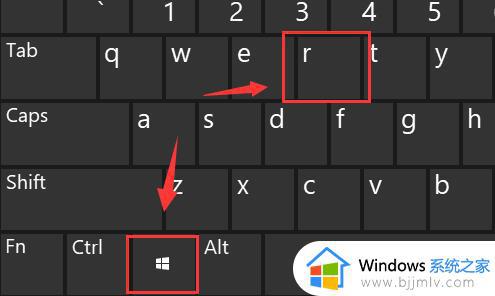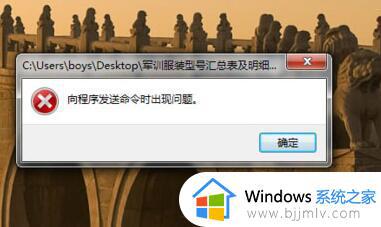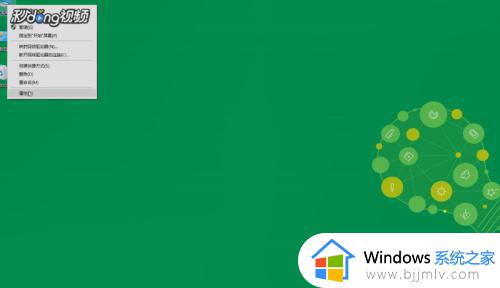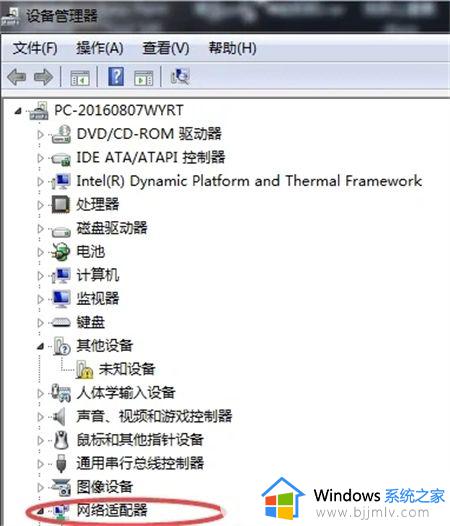wlan适配器的驱动程序出现问题怎么回事 电脑显示wlan适配器的驱动程序出现问题如何处理
更新时间:2023-12-16 10:29:17作者:qiaoyun
近日有部分用户在使用电脑的过程中,反映说遇到了这样一个问题,就是电脑无法正常上网,然后提示wlan适配器的驱动程序出现问题,许多人遇到这样的问题该怎么办呢,不用担心,解决方法也不会难,本教程这就给大家详细介绍一下电脑显示wlan适配器的驱动程序出现问题的详细处理方法。
方法如下:
1、右击桌面的此电脑,然后选择“管理”。
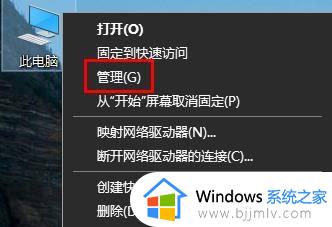
2、点击左侧的“设备管理器”,在打开“网络适配器”的下拉。
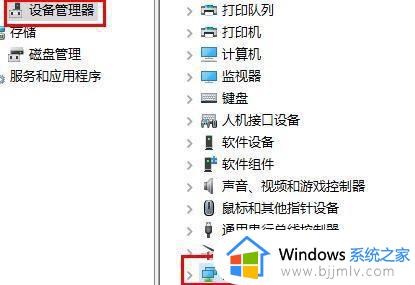
3、右击自己的驱动,选择“更新驱动程序”。

4、点击“自动搜索驱动程序”即可。
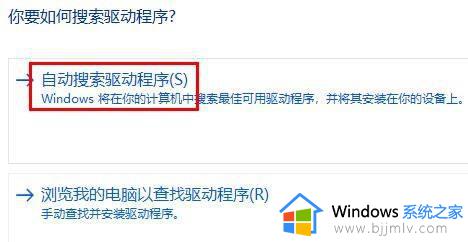
关于wlan适配器的驱动程序出现问题的详细解决方法就给大家介绍到这里了,有遇到这样情况的小伙伴们可以参考上述方法步骤来进行解决。